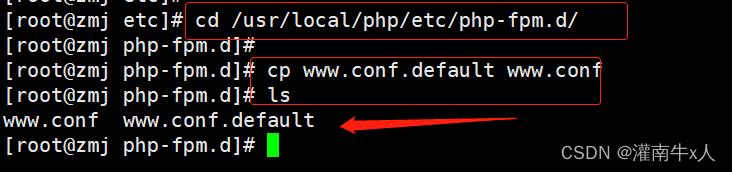LNMP架构搭建(一键部署)
Posted 灌南牛人
tags:
篇首语:本文由小常识网(cha138.com)小编为大家整理,主要介绍了LNMP架构搭建(一键部署)相关的知识,希望对你有一定的参考价值。
目录
优化把PHP 的可执行程序文件放入路径环境变量的目录中便于系统识别
前言:LNMP平台就是Linux、Nginx、MySQL、PHP的组合架构,需要Linux服务器、MySQL数据库和PHP解析环境
LNMP代表的就是: Linux系统下“Nginx+Mysql+PHP”这种网站服务器架构。Nginx是一个高性能的HTTP和反向代理服务器,也是一个IMAP/POP3/SMTP代理服务器。MYSQL是一个小型关系型数据库管理系统。PHP是一种在服务器端执行的嵌入式HTML文本的脚本语言。这4种软件均为免费开源软件,组合到一起,就成为一个免费、高效、扩展性强的网站服务系统。
LNMP平台的数据流向
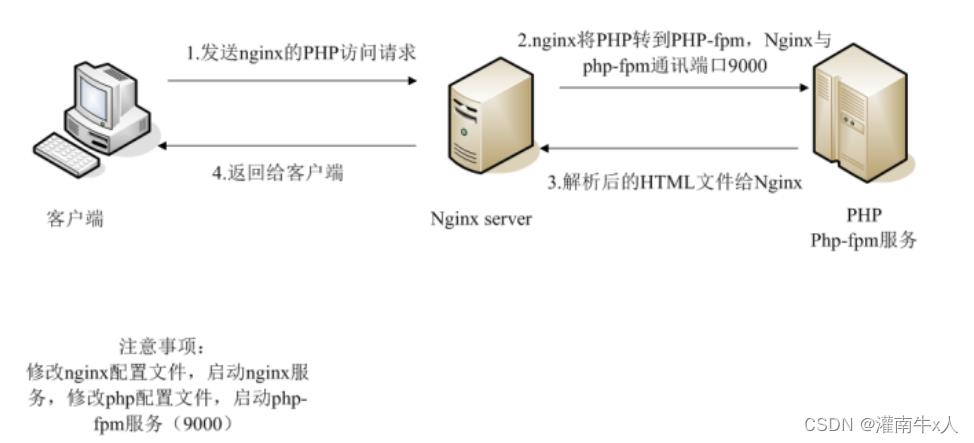
安装前准备
关闭防火墙关闭防火墙
systemctl stop firewalld 关闭防火墙
systemctl disable firewalld 设置开机禁止
setenforce 0 关闭增强机制
 将所需软件包插入/opt目录下
将所需软件包插入/opt目录下
下载包
mysql-boost-5.7.20.tar.gz
nginx-1.20.2.tar.gz
php-7.1.24.tar.gz
Discuz_X3.4_SC_UTF8.zip
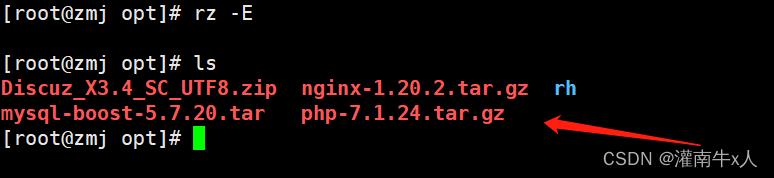
nginx服务的安装
安装依赖包
yum -y install pcre-devel zlib-devel gcc gcc-c++ make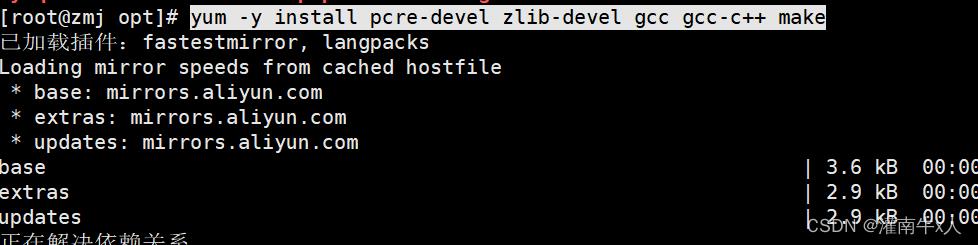
创建运行用户、组
Nginx 服务程序默认以 nobody 身份运行,建议为其创建专门的用户账号,以便更准确地控制其访问权限)Nginx服务程序默认以匿名运行
useradd -M -s /sbin/nologin nginx

编译安装Nginx
cd nginx-1.20.2/
./configure \\
--prefix=/usr/local/nginx \\
--user=nginx \\
--group=nginx \\
--with-http_stub_status_module
cd /opt
tar zxvf nginx-1.20.2.tar.gz
cd nginx-1.20.2/
./configure \\
--prefix=/usr/local/nginx \\ #指定nginx的安装路径
--user=nginx \\ #指定用户名
--group=nginx \\ #指定组名
--with-http_stub_status_module #启用 http_stub_status_module 模块以支持状态统计
make -j2 && make install
ln -s /usr/local/nginx/sbin/nginx /usr/local/sbin/ #让系统识别nginx的操作命令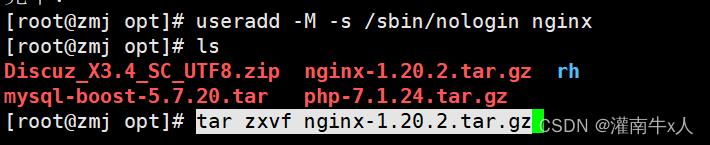

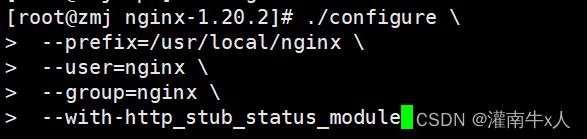

 添加 Nginx 系统服务
添加 Nginx 系统服务
vim /lib/systemd/system/nginx.service
[Unit]
Description=nginx
After=network.target
[Service]
Type=forking
PIDFile=/usr/local/nginx/logs/nginx.pid
ExecStart=/usr/local/nginx/sbin/nginx
ExecrReload=/bin/kill -s HUP $MAINPID
ExecrStop=/bin/kill -s QUIT $MAINPID
PrivateTmp=true
[Install]
WantedBy=multi-user.target
添加权限
chmod 754 /lib/systemd/system/nginx.service
systemctl start nginx.service
systemctl enable nginx.service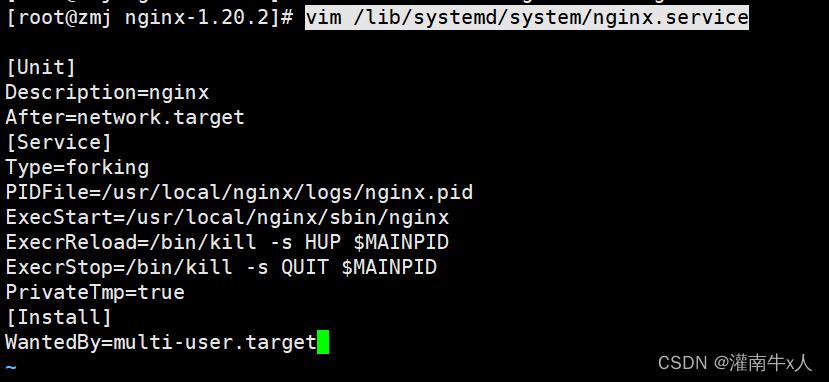

nginx结果验证
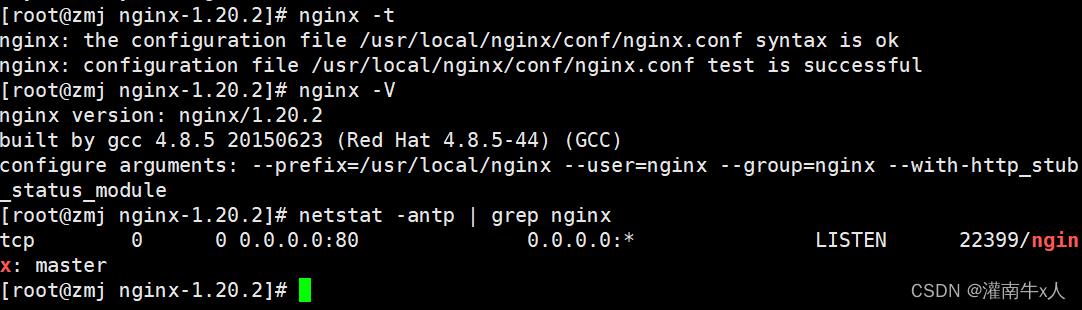
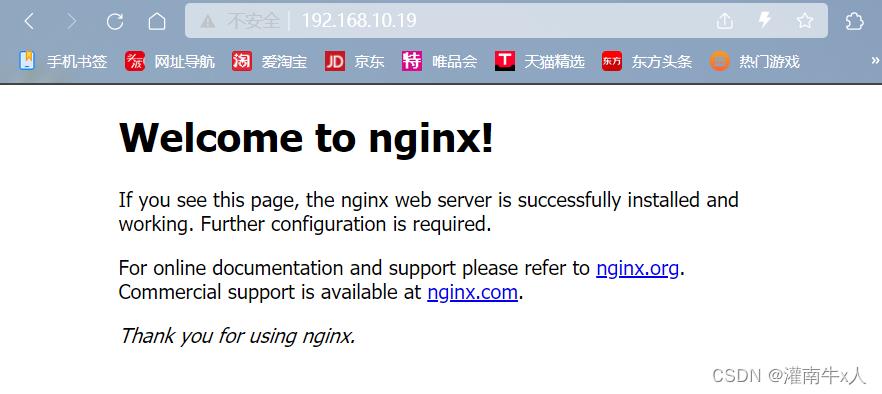
mysql搭建
安装Mysql环境依赖包
yum -y install gcc gcc-c++ ncurses ncurses-devel bison cmake
yum -y install \\
gcc \\
gcc-c++ \\
ncurses \\ #字符终端下图形互动功能的动态库
ncurses-devel \\ #ncurses开发包
bison \\ #语法分析器
cmake #mysql需要用cmake编译安装
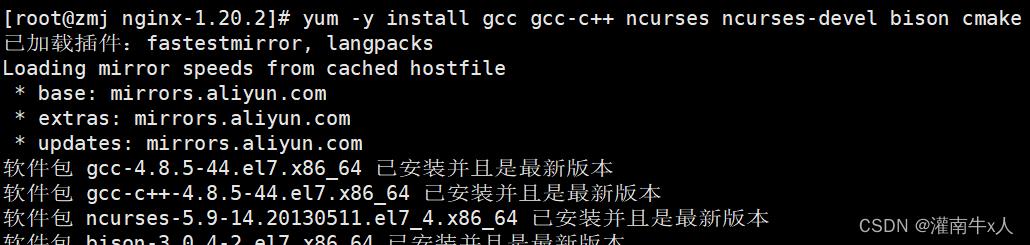
创建程序用户,便于准确控制访问用户
useradd -M -s /sbin/nologin mysql 配置软件模块并编译安装
配置软件模块并编译安装
cd /opt
tar xzvf mysql-boost-5.7.20.tar.gz -C /opt
cd /opt/mysql-5.7.20/
cmake \\
-DCMAKE_INSTALL_PREFIX=/usr/local/mysql \\
-DMYSQL_UNIX_ADDR=/usr/local/mysql/mysql.sock \\
-DSYSCONFDIR=/etc \\
-DSYSTEMD_PID_DIR=/usr/local/mysql \\
-DDEFAULT_CHARSET=utf8 \\
-DDEFAULT_COLLATION=utf8_general_ci \\
-DWITH_EXTRA_CHARSETS=all \\
-DWITH_INNOBASE_STORAGE_ENGINE=1 \\
-DWITH_ARCHIVE_STORAGE_ENGINE=1 \\
-DWITH_BLACKHOLE_STORAGE_ENGINE=1 \\
-DWITH_PERFSCHEMA_STORAGE_ENGINE=1 \\
-DMYSQL_DATADIR=/usr/local/mysql/data \\
-DWITH_BOOST=boost \\
-DWITH_SYSTEMD=1
#编译及安装
make -j4 && make install 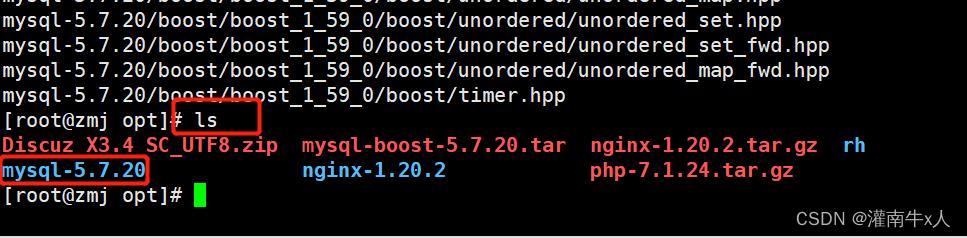
cd到数据库包在进行编译没截图
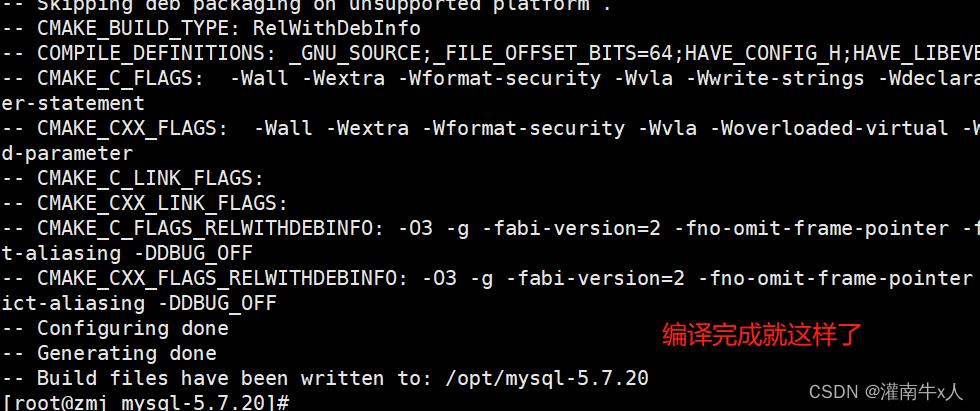
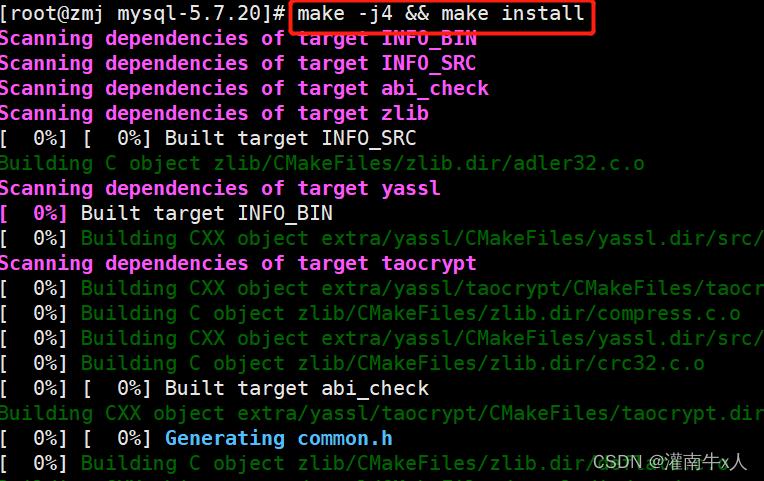
修改mysql 配置文件
[client]
port = 3306
socket=/usr/local/mysql/mysql.sock
[mysqld]
user = mysql
basedir=/usr/local/mysql
datadir=/usr/local/mysql/data
port = 3306
character-set-server=utf8
pid-file = /usr/local/mysql/mysqld.pid
socket=/usr/local/mysql/mysql.sock
bind-address = 0.0.0.0
skip-name-resolve
max_connections=2048
default-storage-engine=INNODB
max_allowed_packet=16M
server-id = 1
sql_mode=NO_ENGINE_SUBSTITUTION,STRICT_TRANS_TABLES,NO_AUTO_CREATE_USER,NO_AUTO_VALUE_ON_ZERO,NO_ZERO_IN_DATE,NO_ZERO_DATE,ERROR_FOR_DIVISION_BY_ZERO,PIPES_AS_CONCAT,ANSI_QUOTES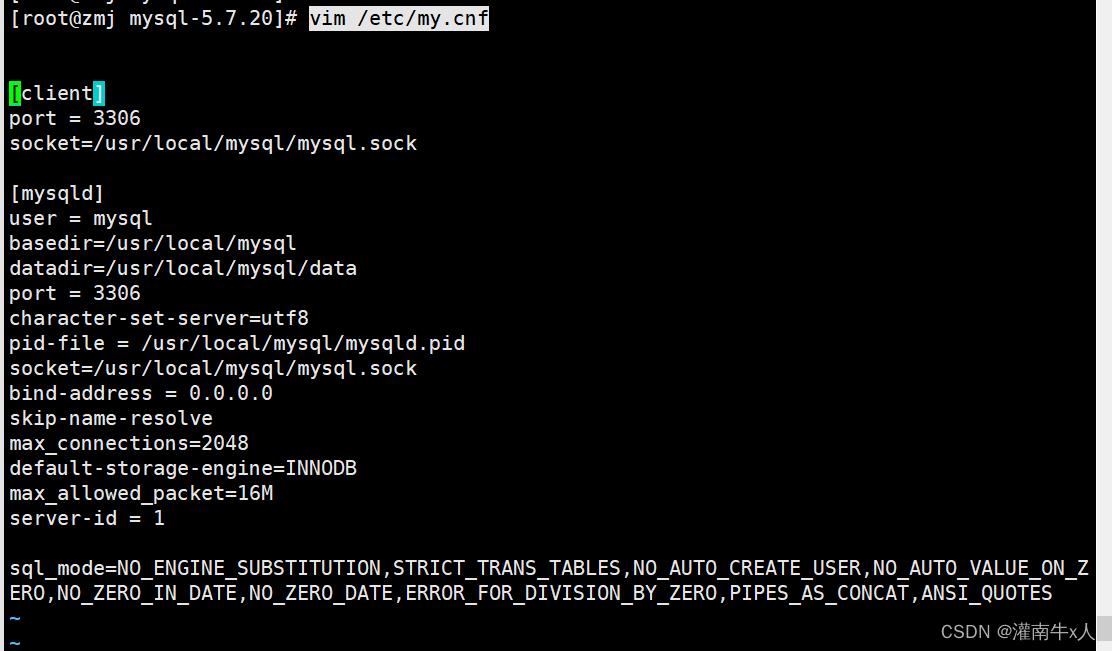
更改mysql安装目录和配置文件的属主属组
chown -R mysql:mysql /usr/local/mysql
chown mysql:mysql /etc/my.cnf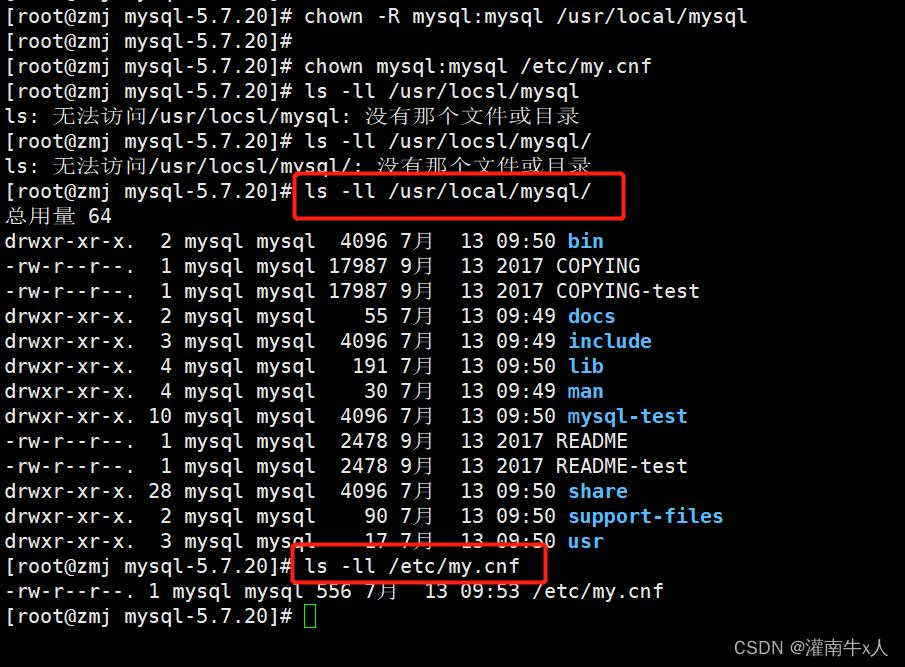
设置路径环境变量
echo 'export PATH=/usr/local/mysql/bin:/usr/local/mysql/lib:$PATH' >> /etc/profile
source /etc/profile 刷新文件 初始化数据库
初始化数据库
cd /usr/local/mysql/bin/
./mysqld \\
--initialize-insecure \\ #生成初始化密码为空
--user=mysql \\ #指定管理用户
--basedir=/usr/local/mysql \\ #指定数据库的安装目录
--datadir=/usr/local/mysql/data #指定数据库文件的存储路径
./mysqld \\
--initialize-insecure \\
--user=mysql \\
--basedir=/usr/local/mysql \\
--datadir=/usr/local/mysql/data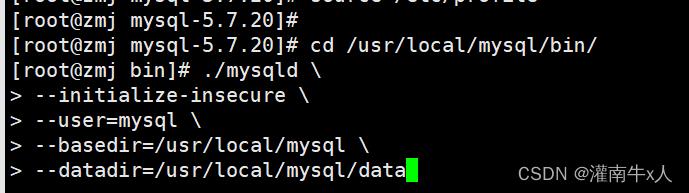
添加mysqld系统服务
cp /usr/local/mysql/usr/lib/systemd/system/mysqld.service /usr/lib/systemd/system/ #用于systemctl服务管理
systemctl daemon-reload #刷新识别
systemctl start mysqld.service #开启服务
systemctl enable mysqld #开机自启动
netstat -anpt | grep 3306 #查看端口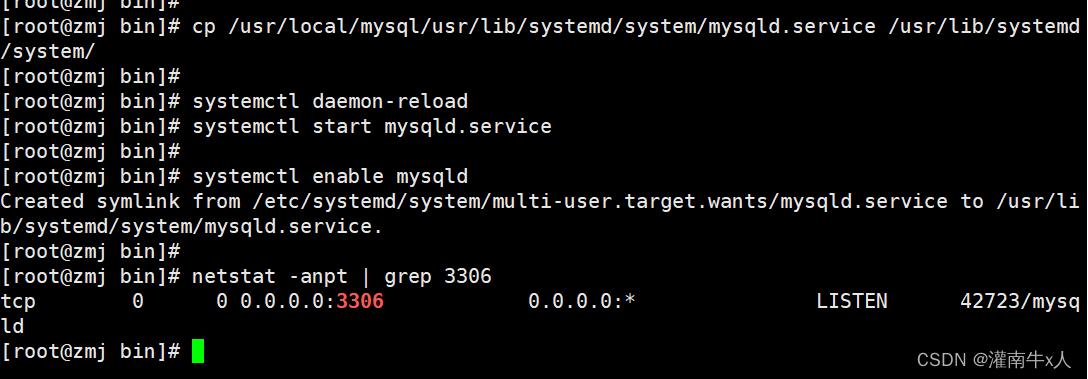
修改mysql 的登录密码
mysqladmin -u root -p password "123456"
#给root账号设置密码为123456,提示输入的是原始密码(为空)
授权远程登录
mysql -u root -p
grant all privileges on *.* to 'root'@'%' identified by 'abc123';
#授予root用户可以在所有终端远程登录,使用的密码是abc123,并对所有数据库和所有表有操作权限
show databases; #查看当前已有的数据库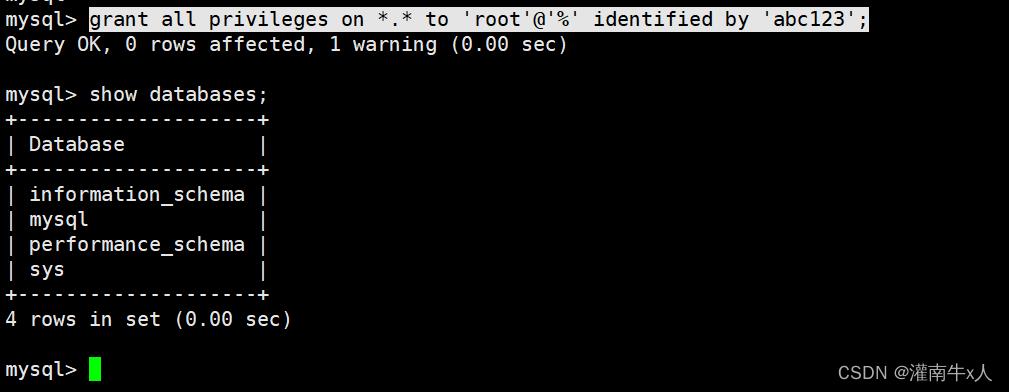
php服务搭建
1.安装GD库和GD库关联程序,用来处理和生成图片
yum -y install \\
gd \\
libjpeg libjpeg-devel \\
libpng libpng-devel \\
freetype freetype-devel \\
libxml2 libxml2-devel \\
zlib zlib-devel \\
curl curl-devel \\
openssl openssl-devel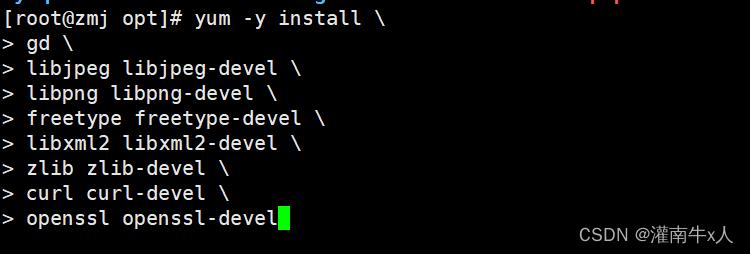
2.配置软件模块
cd /opt
tar zxvf php-7.1.24.tar.gz
cd /opt/php-7.1.24/
./configure \\
--prefix=/usr/local/php \\
--with-mysql-sock=/usr/local/mysql/mysql.sock \\
--with-mysqli \\
--with-zlib \\
--with-curl \\
--with-gd \\
--with-jpeg-dir \\
--with-png-dir \\
--with-freetype-dir \\
--with-openssl \\
--enable-fpm \\
--enable-mbstring \\
--enable-xml \\
--enable-session \\
--enable-ftp \\
--enable-pdo \\
--enable-tokenizer \\
--enable-zip

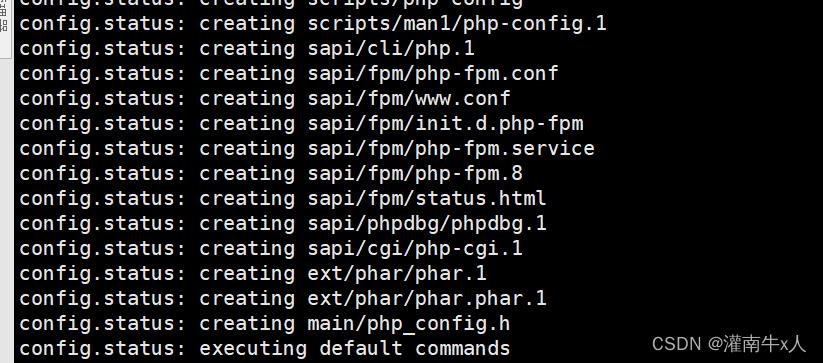
编译及安装
make -j2 && make install

复制模版文件作为PHP 的主配置文件,并进行修改
cp /opt/php-7.1.24/php.ini-development /usr/local/php/lib/php.ini
vim /usr/local/php/lib/php.ini
--1170行--修改
mysqli.default_socket = /usr/local/mysql/mysql.sock
--939行--取消注释,修改
date.timezone = Asia/Shanghai

优化把PHP 的可执行程序文件放入路径环境变量的目录中便于系统识别
ln -s /usr/local/php/bin/* /usr/local/bin/
php -m #查看PHP 加载了哪些模块 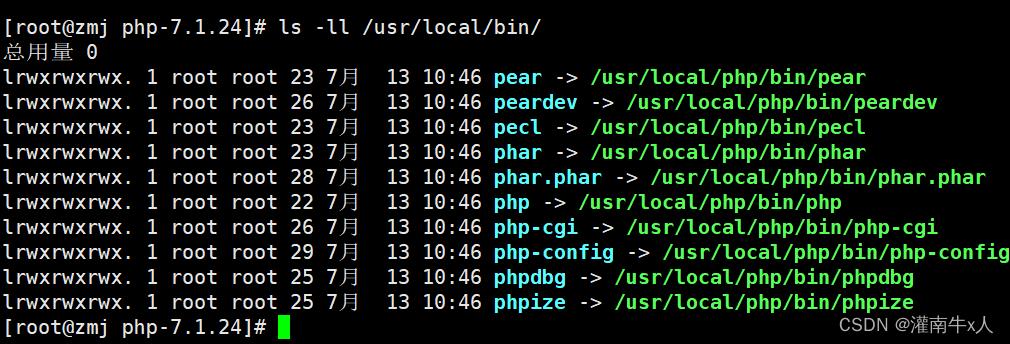
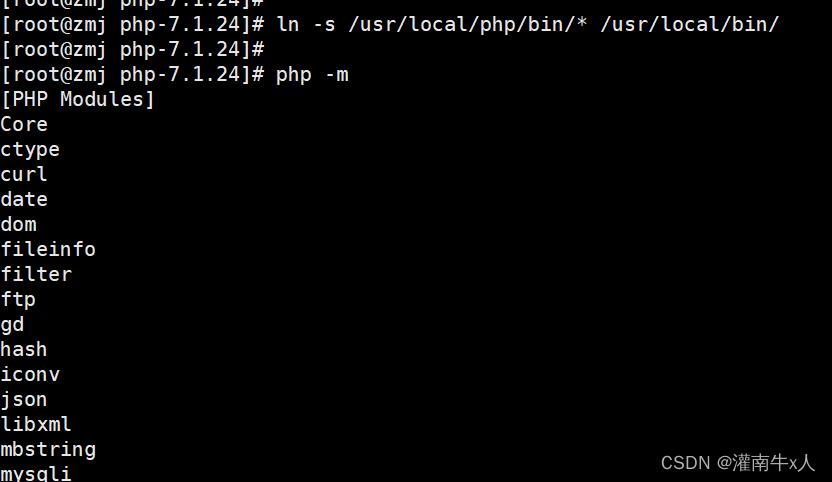 进程服务配置文件:php-fpm.conf
进程服务配置文件:php-fpm.conf
cd /usr/local/php/etc/
cp php-fpm.conf.default php-fpm.conf
vim /usr/local/php/etc/php-fpm.conf
17行 pid = run/php-fpm.pid' 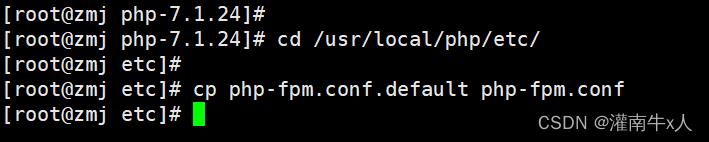

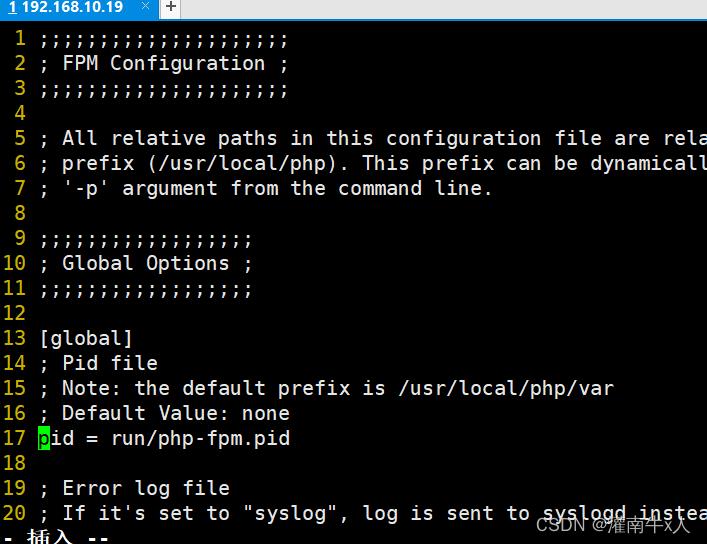
扩展配置文件:www.conf
cd /usr/local/php/etc/php-fpm.d/
cp www.conf.default www.conf启动php-fpm
ln -s /usr/local/php/sbin/* /usr/local/sbin
/usr/local/php/sbin/php-fpm -c /usr/local/php/lib/php.ini
netstat -anpt | grep 9000
#PHP-FPM(FastCGI Process Manager:FastCGI 进程管理器)是一个 PHPFastCGI 管理器, 由于Nginx服务器不能处理动态页面,需要由 Nginx 把动态请求交给 php-fpm 进程进行解析。
cd /opt/php-7.1.24/sapi/fpm
cp php-fpm.service /usr/lib/systemd/system/php-fpm.service
systemctl restart php-fpm.service
修改nginx服务的配置文件,让nginx支持PHP
vim /usr/local/nginx/conf/nginx.conf
--65行--取消注释,修改
65c location ~ \\.php$ '
66c root html;'
67c fastcgi_pass 127.0.0.1:9000;'
68c fastcgi_index index.php;'
69c fastcgi_param SCRIPT_FILENAME /usr/local/nginx/html$fastcgi_script_name;'
70c include fastcgi_params;'
71c '
systemctl restart nginx.service
echo '<?php
phpinfo();
?>' > /usr/local/nginx/html/index.php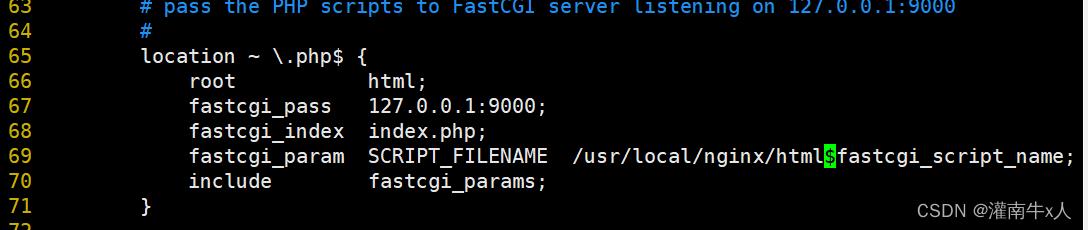
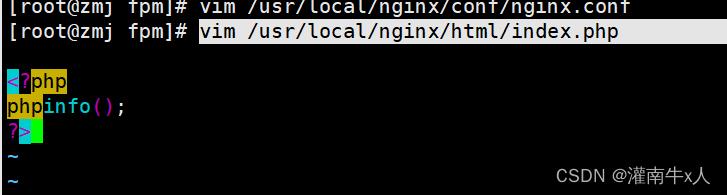

验证PHP测试页
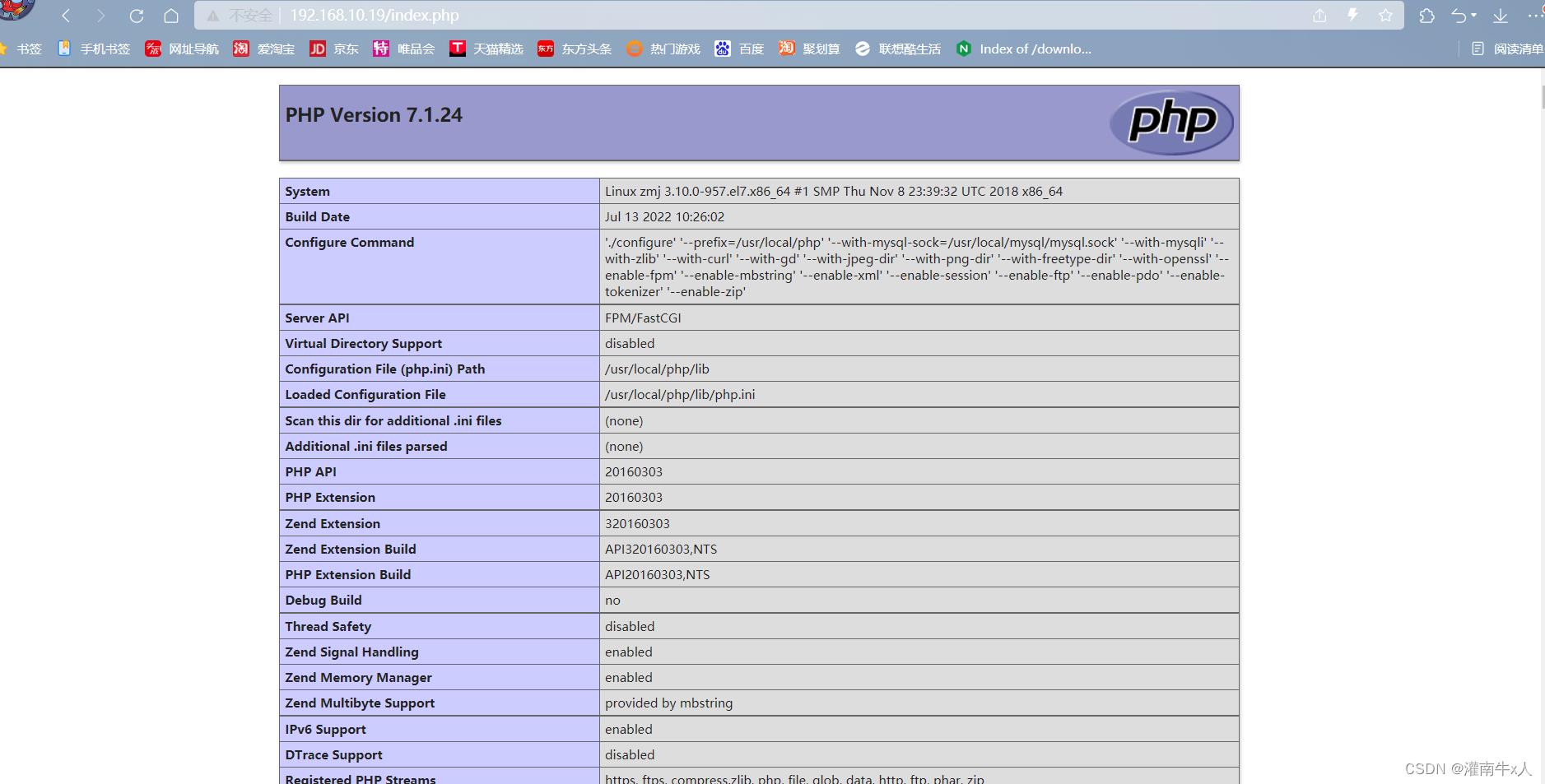
部署Discuz社区论坛
创建一个数据库
mysql -u root -p
mysql> CREATE DATABASE bbs;
#把bbs数据库里面所有表的权限授予给bbsuser,并设置密码
mysql> GRANT all ON bbs.* TO 'bbsuser'@'%' IDENTIFIED BY '123456';
#刷新数据库
mysql>flush privileges;
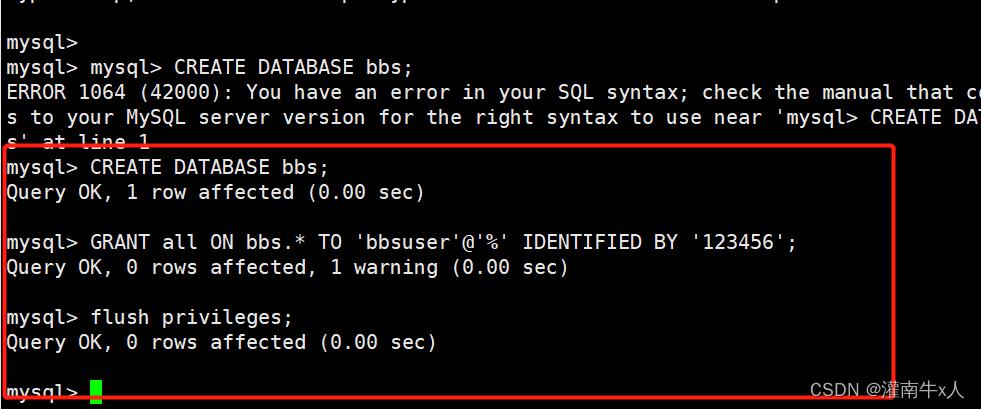
#解压论坛压缩包
unzip Discuz_X3.4_SC_UTF8.zip -d /opt/dis
cd /opt/dis/dir_SCC_UTF8.zip/
#上传站点更新包
cp -r upload/ /usr/local/nginx/html/bbs


#切换论坛目录
cd /usr/local/nginx/html/bbs
#更改论坛目录属主(httpd安装若改配置文件为apache,则下方命令将daemon改为apache,并创建apache用户)
chown -R nginx ./config
chown -R nginx ./data
chown -R nginx ./uc_client
chown -R nginx ./uc_server/data
如果不行的给他们添加777权限
chmod -R 777 ./config/
chmod -R 777 ./data/
chmod -R 777 ./uc_client/
chmod -R 777 ./uc_server/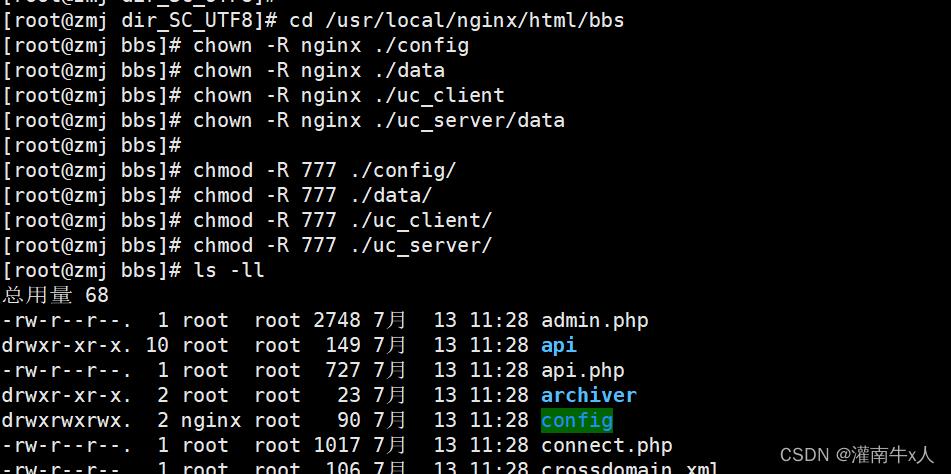
论坛页面访问
http://192.168.10.19/bbs/install/index.php
数据库服务器:localhost #本地架设就用localhost,如果不是在本机上就要填写IP地址和端口号
数据库名字:bbs
数据库用户名:bbuser
数据库密码:自行输入
管理员账号:admin
管理员密码:自行输入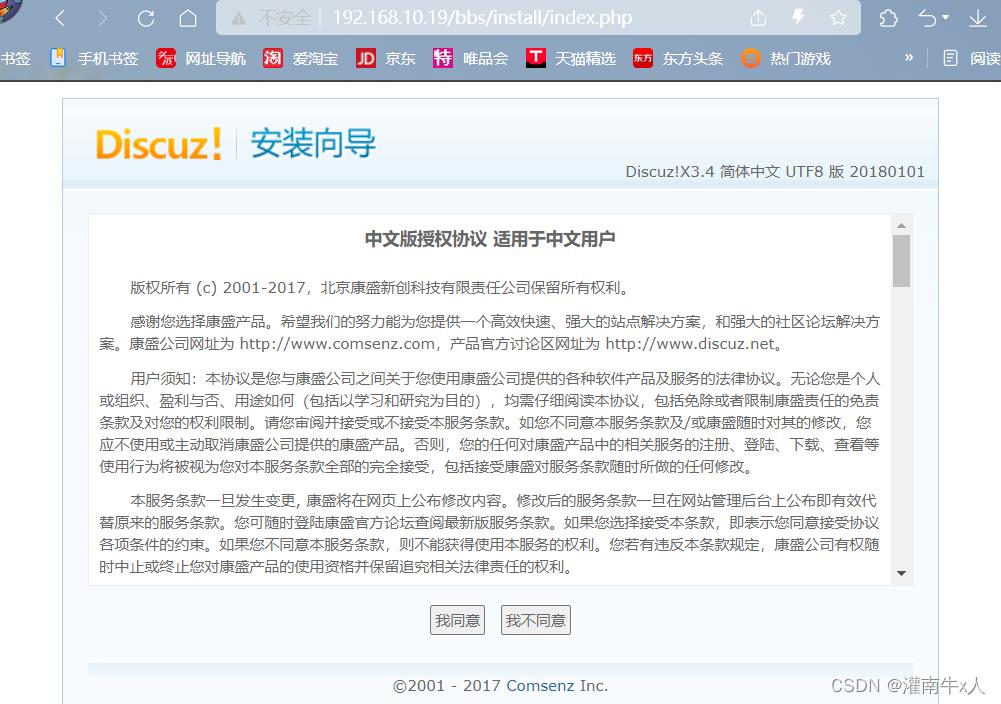
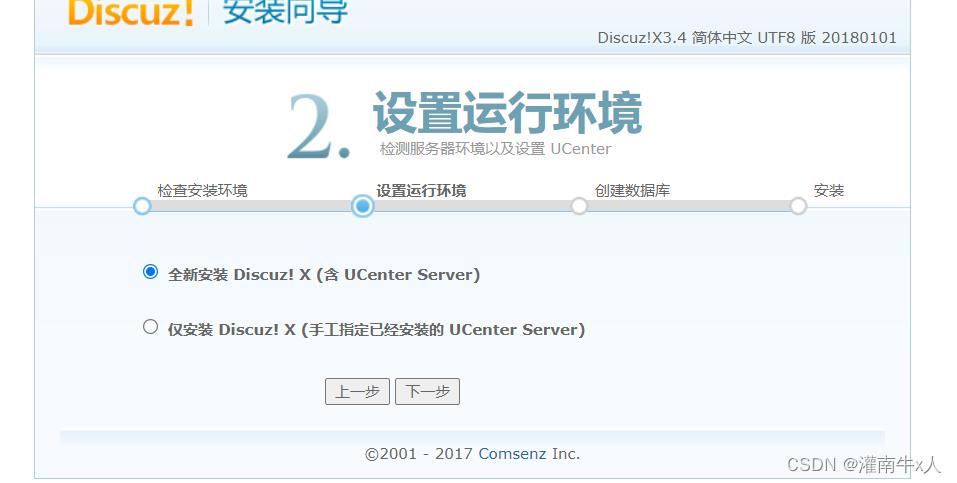
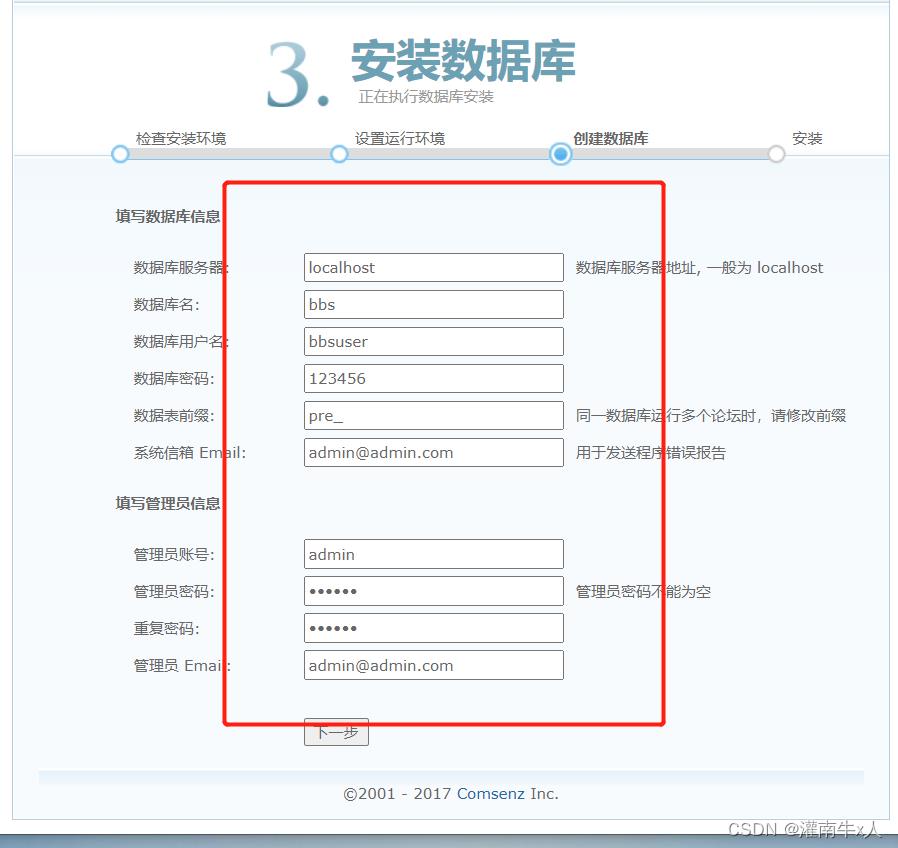
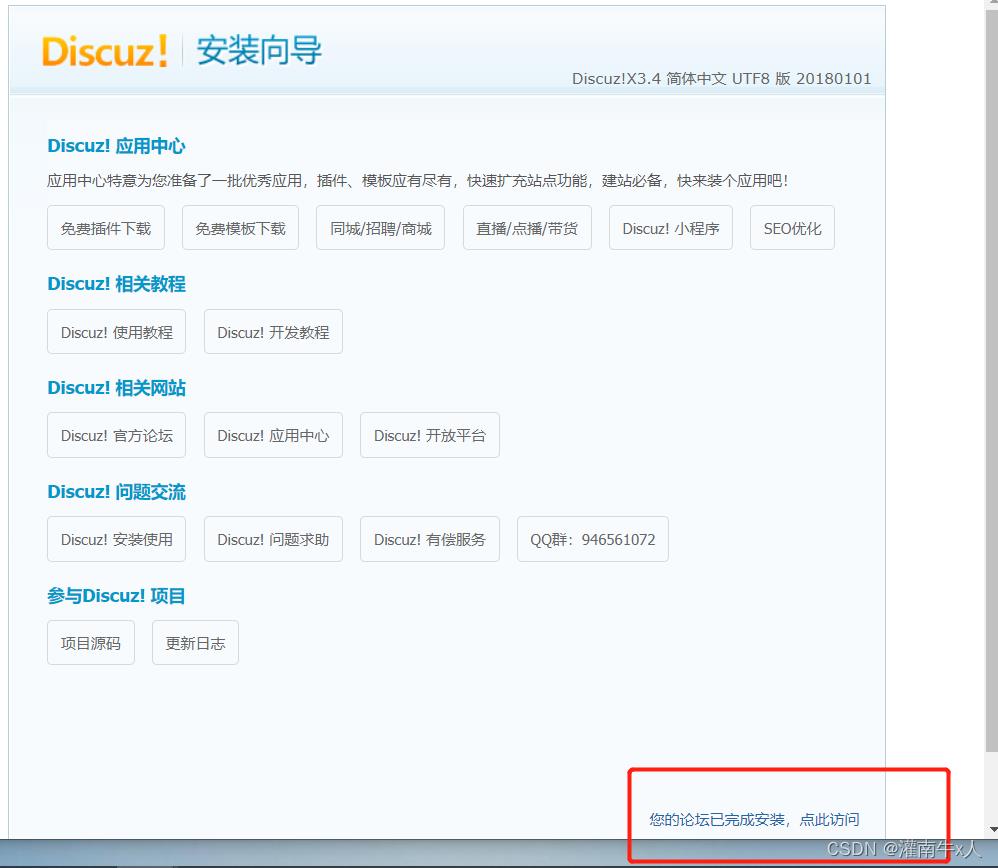
访问论坛页面:
http://192.168.10.19/bbs/index.php
http://192.168.10.19/bbs/admin.php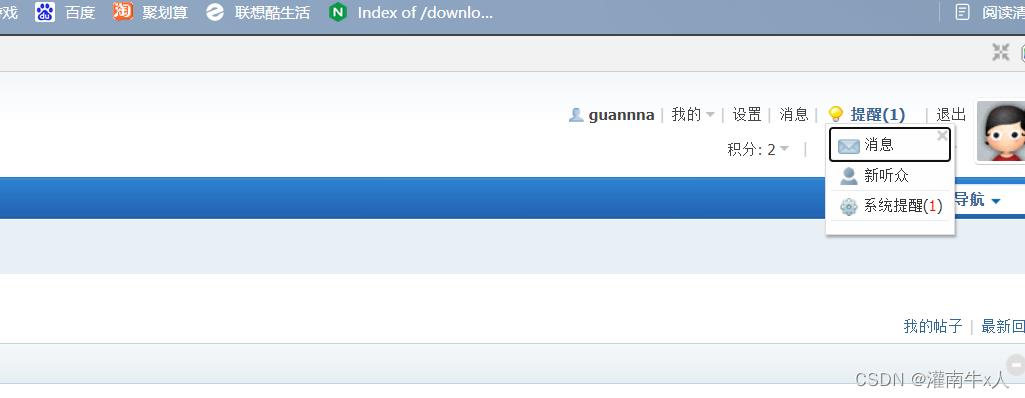
艹
一键部署lnmp脚本
#!/bin/bash
#关闭系统防火墙和安全机制
systemctl stop firewalld
systemctl disable firewalld
setenforce 0
#======编译安装nginx服务======
#安装所需开发包和编译环境、编译器
yum -y install pcre-devel zlib-devel openssl-devel gcc gcc-c++ make
#创建程序用户,便于准确控制访问
useradd -M -s /sbin/nologin nginx
#解压安装包
cd /opt
tar zxvf nginx-1.20.2.tar.gz -C /opt/
#指定安装路径、指定用户名、组名、启用模块以支持统计状态
cd nginx-1.20.2/
./configure --prefix=/usr/local/nginx --user=nginx --group=nginx --with-http_stub_status_module --with-file-aio --with-http_gzip_static_module --with-http_flv_module
#编译及安装
make -j2 && make install
#软链接便于系统识别nginx操作命令
ln -s /usr/local/nginx/sbin/nginx /usr/local/sbin/
#添加nginx系统服务
echo '[Unit]
Description=nginx
After=network.target
[Service]
Type=forking
PIDFile=/usr/local/nginx/logs/nginx.pid
ExecStart=/usr/local/nginx/sbin/nginx
ExecrReload=/bin/kill -s HUP $MAINPID
ExecrStop=/bin/kill -s QUIT $MAINPID
PrivateTmp=true
[Install]
WantedBy=multi-user.target' > /lib/systemd/system/nginx.service
#赋权及开启服务、开启开机自启
chmod 754 /lib/systemd/system/nginx.service
systemctl start nginx.service
systemctl enable nginx.service
#=======编译安装mysql服务=======
#安装Mysql环境依赖包
yum -y install \\
ncurses \\
ncurses-devel \\
bison \\
cmake
#创建程序用户,便于准确控制访问用户
useradd -M -s /sbin/nologin mysql
#编译安装
cd /opt
tar xzvf mysql-boost-5.7.20.tar.gz -C /opt
cd /opt/mysql-5.7.20/
cmake \\
-DCMAKE_INSTALL_PREFIX=/usr/local/mysql \\
-DMYSQL_UNIX_ADDR=/usr/local/mysql/mysql.sock \\
-DSYSCONFDIR=/etc \\
-DSYSTEMD_PID_DIR=/usr/local/mysql \\
-DDEFAULT_CHARSET=utf8 \\
-DDEFAULT_COLLATION=utf8_general_ci \\
-DWITH_EXTRA_CHARSETS=all \\
-DWITH_INNOBASE_STORAGE_ENGINE=1 \\
-DWITH_ARCHIVE_STORAGE_ENGINE=1 \\
-DWITH_BLACKHOLE_STORAGE_ENGINE=1 \\
-DWITH_PERFSCHEMA_STORAGE_ENGINE=1 \\
-DMYSQL_DATADIR=/usr/local/mysql/data \\
-DWITH_BOOST=boost \\
-DWITH_SYSTEMD=1
#编译及安装
make -j4
make install
#修改mysql 配置文件
echo '[client]
port = 3306
socket=/usr/local/mysql/mysql.sock
[mysqld]
user = mysql
basedir=/usr/local/mysql
datadir=/usr/local/mysql/data
port = 3306
character-set-server=utf8
pid-file = /usr/local/mysql/mysqld.pid
socket=/usr/local/mysql/mysql.sock
bind-address = 0.0.0.0
skip-name-resolve
max_connections=2048
default-storage-engine=INNODB
max_allowed_packet=16M
server-id = 1
sql_mode=NO_ENGINE_SUBSTITUTION,STRICT_TRANS_TABLES,NO_AUTO_CREATE_USER,NO_AUTO_VALUE_ON_ZERO,NO_ZERO_IN_DATE,NO_ZERO_DATE,ERROR_FOR_DIVISION_BY_ZERO,PIPES_AS_CONCAT,ANSI_QUOTES' > /etc/my.cnf
#更改mysql安装目录和配置文件的属主属组
chown -R mysql:mysql /usr/local/mysql/
chown mysql:mysql /etc/my.cnf
#设置软连接方便使用
ln -s /usr/local/mysql/bin/* /usr/local/bin
ln -s /usrlocal/mysql/sbin/* /usr/local/sbin
#初始化数据库
cd /usr/local/mysql/bin/
./mysqld \\
--initialize-insecure \\
--user=mysql \\
--basedir=/usr/local/mysql \\
--datadir=/usr/local/mysql/data
#添加mysqld系统服务
cp /usr/local/mysql/usr/lib/systemd/system/mysqld.service /usr/lib/systemd/system/
systemctl daemon-reload
systemctl start mysqld.service
systemctl enable mysqld
echo -e "\\033[31m mysql安装完成!\\033[0m"
#=====PHP=======
#安装环境依赖包
yum -y install gd \\
libjpeg libjpeg-devel \\
libpng libpng-devel \\
freetype freetype-devel \\
libxml2 libxml2-devel \\
zlib zlib-devel \\
curl curl-devel \\
openssl openssl-devel
#编译安装
cd /opt
tar xzvf php-7.1.24.tar.gz
cd php-7.1.24
./configure \\
--prefix=/usr/local/php \\
--with-mysql-sock=/usr/local/mysql/mysql.sock \\
--with-mysqli \\
--with-zlib \\
--with-curl \\
--with-gd \\
--with-jpeg-dir \\
--with-png-dir \\
--with-freetype-dir \\
--with-openssl \\
--enable-fpm \\
--enable-mbstring \\
--enable-xml \\
--enable-session \\
--enable-ftp \\
--enable-pdo \\
--enable-tokenizer \\
--enable-zip
make && make install
ln -s /usr/local/php/bin/* /usr/local/bin/
#主配置文件:php.ini
cp /opt/php-7.1.24/php.ini-development /usr/local/php/lib/php.ini
sed -i '1170c mysqli.default_socket = /usr/local/mysql/mysql.sock' /usr/local/php/lib/php.ini
sed -i '939c date.timezone = Asia/Shanghai' /usr/local/php/lib/php.ini
#验证安装的模块
php -m
#进程服务配置文件:php-fpm.conf
cd /usr/local/php/etc/
cp php-fpm.conf.default php-fpm.conf
sed -i '17c pid = run/php-fpm.pid' /usr/local/php/etc/php-fpm.conf
#扩展配置文件:www.conf
cd /usr/local/php/etc/php-fpm.d/
cp www.conf.default www.conf
#启动php-fpm
ln -s /usr/local/php/sbin/* /usr/local/sbin
/usr/local/php/sbin/php-fpm -c /usr/local/php/lib/php.ini
netstat -anpt | grep 9000
#配置 Nginx 支持 PHP 解析
#--65行--取消注释,修改
sed -i '66c location ~ \\.php$ ' /usr/local/nginx/conf/nginx.conf
sed -i '67c root html;' /usr/local/nginx/conf/nginx.conf
sed -i '68c fastcgi_pass 127.0.0.1:9000;' /usr/local/nginx/conf/nginx.conf
sed -i '69c fastcgi_index index.php;' /usr/local/nginx/conf/nginx.conf
sed -i '70c fastcgi_param SCRIPT_FILENAME /usr/local/nginx/html$fastcgi_script_name;' /usr/local/nginx/conf/nginx.conf
sed -i '71c include fastcgi_params;' /usr/local/nginx/conf/nginx.conf
sed -i '72c ' /usr/local/nginx/conf/nginx.conf
systemctl restart nginx.service
echo '<?php
phpinfo();
?>' > /usr/local/nginx/html/index.php
k=`ip a | grep "ens33" | awk 'NR==2print$2' | awk -F/ 'print$1'`LNMP架构
1)使用web前端服务和后端存储服务进行串联.
2)主要实现处理PHP程序动态请求
①.LNMP工作原理:Linux+Nginx+Mysql+PHP
L Linux
N nginx
M mysql
P php
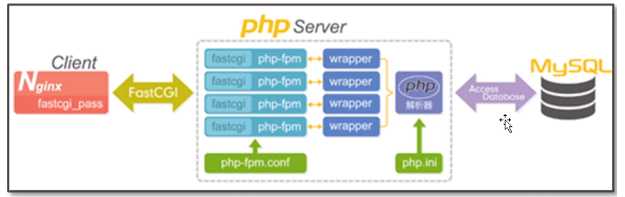
部署搭建LNMP架构;(参考lnmp.org,网站一键安装脚本部署该环境)
LNMP架构部署:
①.安装相关软件,
安装Linux系统 (基础优化,防火墙,selinux关闭)
安装nginx服务 (配置相应的模块)yum或者源码编译安装
安装php-fpm环境
安装mysql数据库服务
② 安装好基础环境之后,建立php-fpm和nginx的关联,修改nginx的配置文件nginx.conf
③建立php-fpm和mysql数据库的关联性,让程序支持mysql数据后台
④整体测试搭建的网站得可用性.
1.首先解决PHP软件的依赖关系
yum install -y zlib-devel libxml2-devel libjpeg-devel libjpeg-turbo-devel libiconv-devel freetype-devel libpng-devel gd-devel libcurl-devel libxslt-devel
libiconv软件安装---字符集转换库(默认可以不进行安装了)
cd /server/tools
#wget http://ftp.gnu.org/pub/gnu/libiconv/libiconv-1.14.tar.gz
tar zxf libiconv-1.14.tar.gz
cd libiconv-1.14
./configure --prefix=/usr/local/libiconv
make
make install
cd ../
还需要安装一些依赖的组件.
yum -y install libmcrypt-devel mhash mcrypt
rpm -qa libmcrypt-devel mhash mcrypt
2.接下来下载PHP软件:(php官网: php.net)
解压下载下来的软件包:
[[email protected] tools]# tar xf php-5.5.32.tar.gz
安装配置:
cd php-5.5.32
./configure
--prefix=/app/php-5.5.32
--with-mysql=/app/mysql
--with-pdo-mysql=mysqlnd
--with-iconv-dir=/usr/local/libiconv
--with-freetype-dir
--with-jpeg-dir
--with-png-dir
--with-zlib
--with-libxml-dir=/usr --enable-xml
--disable-rpath
--enable-bcmath
--enable-shmop
--enable-sysvsem
--enable-inline-optimization
--with-curl
--enable-mbregex
--enable-fpm
--enable-mbstring
--with-mcrypt
--with-gd
--enable-gd-native-ttf
--with-openssl
--with-mhash
--enable-pcntl
--enable-sockets
--with-xmlrpc
--enable-soap
--enable-short-tags
--enable-static
--with-xsl
--with-fpm-user=www
--with-fpm-group=www
--enable-ftp
--enable-opcache=no
##防错(以下信息可以不进行配置了)
ln -s /application/mysql/lib/libmysqlclient.so.18 /usr/lib64/
touch ext/phar/phar.phar
make
make install
ln -s /application/php-5.5.32/ /application/php
3.设置php程序配置文件:
php.ini php-fpm.ini
cp php.ini-production /app/php-5.5.32/lib/
ln -s /app/php-5.5.32/ /app/php
cd /app/php/etc/
cp php-fpm.conf.default php-fpm.conf
4.安装Mysql数据库服务(yum, 源码安装,二进制包方式安装)
下载mysql的地址:ftp://ftp.jaist.ac.jp/pub/mysql/
解压:tar xf mysql-5.6.34-linux-glibc2.5-x86_64.tar.gz
将mysql目录移动到部署目录: mv mysql-5.6.34-linux-glibc2.5-x86_64 /app/mysql-5.6.34
设置软链接: ln -s /app/mysql-5.6.34/ /app/mysql
接下来,创建数据库的管理用户和密码账号,并授权数据目录由mysql用户管理.
useradd mysql -M -s /sbin/nologin
chown -R mysql.mysql /app/mysql/data/
对数据库服务进行初始化:
./scripts/mysql_install_db --basedir=/app/mysql --datadir=/app/mysql/data/ --user=mysql
启动脚本中的basedir目录路径需要修改:
sed -ir ‘s#/usr/local#/app#g‘ /app/mysql/bin/mysqld_safe /etc/init.d/mysqld
用安装的mysql的配置文件替换系统的mysql配置文件.mysql 数据库的默认配置文件/etc/my.cnf .
cp ./support-files/my-default.cnf /etc/my.cnf
(启动mysql服务)
[[email protected] tools]# /etc/init.d/mysqld start
Starting MySQL.... SUCCESS!
设置数据库mysql的root用户密码:
[[email protected] tools]# /app/mysql/bin/mysqladmin -uroot password "123456"
Warning: Using a password on the command line interface can be insecure.

使用数据库账号和密码登录数据库.
/app/mysql/bin/mysql -uroot -p123456
简单查看数据库的命令:
mysql> show databases;
5.设置好php相关配置文件和开启mysql服务之后,下面启动php程序服务
[[email protected] tools]# /app/php/sbin/php-fpm
[[email protected] tools]# netstat -ltnup |grep php-fpm
tcp 0 0 127.0.0.1:9000 0.0.0.0:* LISTEN 61793/php-fpm

6,将php-fpm程序和web服务器nginx(或apache)结合起来,然后将php-fpm程序与mysql服务结合起来,才能跑php程序开发的网站程序
现在要将nginx与php程序相结合.
编写nginx的配置文件,添加如下代码在nginx的配置文件中.
location ~* .*.(php|php5)?$ {
fastcgi_pass 127.0.0.1:9000;
fastcgi_index index.php;
include fastcgi.conf;
}
让php与mysql建立连接,设置的方法:
php与mysql结合:编写php程序代码
vim test_mysql.php (放在站点目录下面/html/www)
<?php
//$link_id=mysql_connect(‘主机名‘,‘用户‘,‘密码‘);
//mysql -u用户 -p密码 -h 主机
$link_id=mysql_connect(‘localhost‘,‘root‘,‘123456‘) or mysql_error();
if($link_id){
echo "mysql successful by oldboy !
";
}else{
echo mysql_error();
}
?>
测试:
在本地windows主机修改hosts文件 blog.abc.com 10.0.0.7
然后打开http://blog.abc.com/test_info.php
下面接下来会介绍如何通过搭建的lnmp环境搭建一个wordpress网站然后进行测试.
以上是关于LNMP架构搭建(一键部署)的主要内容,如果未能解决你的问题,请参考以下文章